Современные компьютеры с их мощными процессорами и графическими картами стали незаменимыми помощниками в повседневной жизни. Они позволяют нам работать, играть в самые современные игры и смотреть фильмы в HD-качестве. Однако, их эффективная работа является результатом правильного функционирования всех компонентов, и когда что-то идет не так, возникают проблемы. Одной из таких проблем является перегрев видеокарты, который может привести к аварийному выключению компьютера. В этой статье мы рассмотрим, почему греется видеокарта и как решить эту проблему.
Перегрев видеокарты может быть вызван различными причинами. Одной из них является недостаточное охлаждение компьютера. Видеокарта выделяет большое количество тепла, и если система охлаждения не может справиться с ним, то видеокарта начинает перегреваться. Другой причиной перегрева может быть неправильная сборка компьютера или неисправность вентиляторов. Возможно, вы установили несовместимые компоненты, или же вентиляторы просто перестали работать. Наконец, проблема может быть вызвана грязью или пылью, которые накапливаются внутри компьютера и мешают нормальному функционированию системы охлаждения.
Перегрев видеокарты может привести к аварийному выключению компьютера и даже к повреждению компонентов. Поэтому, решать эту проблему необходимо как можно скорее. Существует несколько способов устранения перегрева видеокарты. Во-первых, проверьте систему охлаждения компьютера. Убедитесь, что вентиляторы работают исправно и задувает воздух внутрь. Если вы обнаружили, что охлаждающий вентилятор не работает, замените его. Также, проверьте наличие пыли и грязи внутри компьютера, и при необходимости очистите его. Во-вторых, вы можете установить специальные программы для контроля температуры компонентов компьютера. Они позволят вам отслеживать температуру видеокарты и принимать меры предотвращения ее перегрева.
Почему видеокарта греется

В процессе работы видеокарты графический процессор нагревается, поэтому охлаждение является критическим аспектом для ее нормальной работы. Температура видеокарты зависит от нескольких факторов, включая ее дизайн, уровень нагрузки, окружающую среду и качество охлаждения.
Одной из самых распространенных причин нагрева видеокарты является недостаточное или неэффективное охлаждение. Если система охлаждения неспособна эффективно удалять тепло от GPU, то видеокарта начинает греться и может привести к выключению компьютера из-за перегрева.
Проблемы с охлаждением могут быть связаны с пылью, которая собирается на радиаторах и вентиляторах системы охлаждения. Пыль может забивать отверстия и препятствовать нормальному воздушному потоку, что приводит к недостаточному охлаждению компонентов.
Кроме того, недостаточное охлаждение может быть связано с неисправностью вентилятора или его неправильной работой. Вентиляторы могут выходить из строя со временем или забиваться пылью, что приводит к снижению их производительности.
Другой возможной причиной нагрева видеокарты может быть установка слишком мощных игр или приложений. При высокой нагрузке на видеокарту, она может греться более интенсивно, поскольку графический процессор работает на максимальных частотах.
В случае проблем с охлаждением видеокарты рекомендуется провести ее чистку от пыли и убедиться, что все системы охлаждения работают исправно. При необходимости можно установить дополнительные системы охлаждения или заменить вентиляторы. Также можно попытаться снизить нагрузку на видеокарту, установив менее требовательные графические настройки в играх.
Ошибки в системе охлаждения
Во-первых, возможно, что вентиляторы на видеокарте или внутри корпуса компьютера не работают должным образом. Если вентиляторы не вращаются или работают слишком медленно, то это приводит к недостаточному охлаждению компонентов.
Во-вторых, пыль и грязь могут накапливаться в системе охлаждения со временем. Это препятствует нормальному воздушному потоку и ухудшает охлаждение видеокарты и других компонентов. Регулярная очистка системы охлаждения поможет избежать перегрева.
Также важно проверить, что теплопроводящая паста осталась в хорошем состоянии. Эта паста применяется для лучшего теплоотвода между процессором и его охладительной системой. Если паста высохла или истекла, то это может вызвать проблемы с охлаждением.
Наконец, неправильная конфигурация вентиляторов или недостаточное количество вентиляторов также может привести к перегреву. Убедитесь, что вентиляторы находятся в нужных местах и работают с правильными настройками скорости вращения.
Исправление ошибок в системе охлаждения поможет предотвратить перегрев видеокарты и автоматическое выключение компьютера. Регулярная проверка и обслуживание системы охлаждения являются важными шагами для поддержания нормальной работы компьютера.
Пыль и грязь внутри компьютера

Пыль является хорошим теплоизолятором и препятствует нормальному охлаждению компонентов, включая видеокарту. Это может приводить к повышению температуры и перегреву видеокарты, что, в свою очередь, вызывает автоматическое отключение компьютера для предотвращения повреждения оборудования.
Чтобы решить эту проблему, необходимо регулярно чистить внутреннюю часть компьютера от пыли и грязи. Выключите компьютер, отсоедините его от электрической сети и снимите боковую крышку корпуса. При помощи компрессора или специальной кисти аккуратно удалите пыль и грязь с поверхности видеокарты, вентиляторов и других компонентов.
Не забывайте про частое чистку системного блока, особенно если ваш компьютер работает в пыльных условиях или если в помещении недостаточно засыпано. Поддерживая чистоту внутри компьютера, вы сможете избежать многих проблем, включая перегрев и непроизводительность видеокарты.
Использование некачественных компонентов
Одной из основных причин перегрева видеокарты и выключения компьютера может быть использование некачественных компонентов в системе. Это включает в себя как саму видеокарту, так и другие элементы компьютера, такие как блок питания, материнская плата или охлаждение.
При использовании некачественной видеокарты, которая может быть произведена с нарушением стандартов или иметь дефекты, может возникнуть перегрев из-за неэффективного охлаждения или несовместимости с остальными компонентами. Это может привести к повышению температуры видеокарты и исключению компьютера.
Также, использование некачественного блока питания может быть одной из причин проблем с перегревом видеокарты и выключением компьютера. Некачественный блок питания может не обеспечивать достаточную мощность для всех компонентов системы, что может привести к перегреву видеокарты и выключению компьютера в целях защиты от повреждений.
Другими возможными причинами могут быть несовместимость материнской платы с видеокартой или некачественное охлаждение системы, которое не может эффективно справляться с тепловыми нагрузками. В таких случаях может потребоваться обновление или замена компонентов системы, чтобы решить проблему перегрева и выключения компьютера.
Проверка качества используемых компонентов и выбор надежных и совместимых элементов компьютера может помочь избежать проблем с перегревом видеокарты и выключением компьютера. Также регулярное обслуживание системы, включая очистку от пыли и проверку работы вентиляторов и системы охлаждения, поможет поддерживать нормальную температуру и стабильную работу компьютера.
Высокая нагрузка на видеокарту

Проблема: Одной из причин, по которой видеокарта может греться и компьютер выключается, может быть высокая нагрузка на видеокарту. Это может происходить, если вы запускаете требовательные графические игры или программы, которые используют большой объем видеопамяти.
Решение: Для решения этой проблемы, вам может потребоваться уменьшить нагрузку на видеокарту. Вы можете попробовать снизить уровень графических настроек в играх или программе, чтобы уменьшить использование видеопамяти. Также, вы можете попробовать установить дополнительные вентиляторы или систему охлаждения, чтобы помочь видеокарте охлаждаться более эффективно.
Дополнительные шаги: Помимо снижения нагрузки на видеокарту, существуют и другие шаги, которые могут помочь снизить температуру видеокарты и предотвратить перегрев компьютера. Например, вы можете регулярно очищать вентиляторы от пыли и грязи, проверять состояние термопасты, которая нанесена на процессор и видеокарту, и при необходимости заменять ее. Также, убедитесь, что системный блок компьютера находится в хорошо проветриваемом месте и не заблокирован.
Заметка: Если проблема с перегревом видеокарты и выключением компьютера сохраняется, необходимо обратиться к специалисту для диагностики и ремонта компьютера.
Неправильные настройки системы
Неправильные настройки системы могут быть одной из причин перегрева видеокарты и выключения компьютера.
Например, если в BIOS (Basic Input/Output System) установлено слишком высокое напряжение для видеокарты или процессора, это может привести к их перегреву.
Также, если вы не актуализировали драйверы для видеокарты или не установили последние обновления операционной системы, это может вызвать конфликты и перегруз компьютера.
Решение проблемы связанных с настройками системы может включать в себя следующие шаги:
- Зайти в BIOS компьютера и проверить, что значение напряжения для видеокарты соответствует рекомендуемым значениям производителя.
- Обновить драйверы для видеокарты до последней версии, скачав их с официального сайта производителя.
- Установить последние обновления для операционной системы, чтобы исправить возможные ошибки и улучшить совместимость с аппаратным обеспечением.
Если после проведения этих действий проблема с перегревом продолжается, возможно, следует обратиться к специалисту, чтобы проверить аппаратное обеспечение компьютера.
Высокая температура окружающей среды

Когда окружающая среда уже нагрета, система охлаждения компьютера должна работать на пределе своих возможностей, чтобы поддерживать нормальную температуру работы компонентов. Видеокарта, которая обрабатывает большое количество графических данных, может столкнуться с проблемой перегрева из-за недостаточного охлаждения.
Чтобы решить эту проблему, необходимо обеспечить хорошую вентиляцию компьютерного корпуса. Проверьте, не забиты ли вентиляционные отверстия пылью, позволяющей правильному обмену воздуха. Также убедитесь, что вентиляторы внутри корпуса работают должным образом.
Если окружающая среда всегда достаточно жаркая и вы не можете обеспечить должное охлаждение компьютера, возможно потребуется установка специального системы охлаждения, такой как водяное охлаждение. Это позволит снизить температуру работы видеокарты и избежать проблем с перегревом.
Неправильная установка видеокарты
Проблема с перегревом видеокарты и автоматическим выключением компьютера может быть связана с ее неправильной установкой. При установке видеокарты необходимо учитывать несколько важных моментов.
Во-первых, перед установкой видеокарты необходимо произвести полное отключение компьютера и отсоединение шнура питания. Это позволит избежать возможных повреждений компонентов и электронных схем.
Во-вторых, стоит обратить внимание на правильное подключение видеокарты к материнской плате. Все разъемы и контакты должны быть надежно соединены. Рекомендуется проверить и при необходимости очистить контакты от пыли или грязи.
Также, необходимо правильно установить и закрепить видеокарту в слоте PCI-Express. Некорректное закрепление или неплотное соединение могут привести к неправильной работе карты и ее перегреву.
При установке видеокарты необходимо также убедиться в правильной установке системы охлаждения. Поддерживайте оптимальную температуру внутри компьютера, чистите и обслуживайте систему охлаждения. Не стоит использовать компьютер наложенным на мягкую или непрохладную поверхность.
Если вы сомневаетесь в правильности установки видеокарты или не имеете достаточного опыта, рекомендуется обратиться к специалисту. Профессионал сможет правильно установить видеокарту и избежать возможных проблем.
| Важно помнить, что неправильная установка видеокарты может привести к серьезным последствиям и повреждению компонентов компьютера. Поэтому необходимо придерживаться правил и инструкций по установке и обслуживанию оборудования. |
Большое количество запущенных приложений
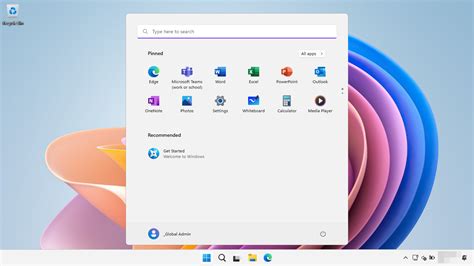
Если ваш компьютер выключается из-за перегрева видеокарты, причиной может быть большое количество запущенных приложений. Каждое приложение потребляет определенное количество ресурсов компьютера, и если их нагрузка становится слишком высокой, видеокарта может начать перегреваться.
Чтобы решить эту проблему, вам следует закрыть приложения, которые вам не нужны, и оставить запущенными только те, которые действительно необходимы для работы. Также рекомендуется проверить наличие малополезных и ресурсоемких программ в автозагрузке операционной системы и отключить их, чтобы уменьшить нагрузку на видеокарту и предотвратить ее перегрев.
Важно: Если закрытие и отключение приложений не помогает решить проблему перегрева видеокарты, то, возможно, следует обратить внимание на другие возможные причины, такие как пыль и загрязнение системы охлаждения, неисправность вентилятора или неправильные настройки разгона видеокарты.
Неработающий вентилятор на видеокарте
Одной из причин перегрева видеокарты и автоматического отключения компьютера может быть неисправность вентилятора на видеокарте. Вентиляторы на видеокарте необходимы для охлаждения ее компонентов, включая графический процессор (GPU), который работает под нагрузкой при выполнении графических задач.
Если вентилятор не работает или работает неэффективно, то графический процессор и другие компоненты начинают прогреваться и перегреваться. Превышение рабочей температуры приводит к автоматическому выключению компьютера, чтобы предотвратить повреждение оборудования.
Чтобы решить проблему с неработающим вентилятором, следуйте этим шагам:
Шаг 1: Проверьте, что вентилятор подключен к материнской плате или источнику питания правильно. Убедитесь, что все кабели надежно прикреплены и не отсоединены.
Шаг 2: Перезагрузите компьютер и войдите в BIOS или EFI, чтобы проверить настройки вентилятора. Убедитесь, что вентилятор настроен на автоматический режим работы или на определенную скорость вращения, соответствующую нагрузке.
Шаг 3: Если вентилятор все еще не работает, возможно, он сломан и требует замены. Проверьте документацию к видеокарте или обратитесь к производителю, чтобы узнать, какой вентилятор подходит для вашей модели.
Шаг 4: Замените неработающий вентилятор на новый. Если у вас есть необходимые навыки и инструменты, вы можете выполнить эту операцию самостоятельно, иначе лучше обратиться к специалисту.
Следуя этим шагам, вы сможете решить проблему с неработающим вентилятором на видеокарте и избежать перегрева вашего компьютера.




